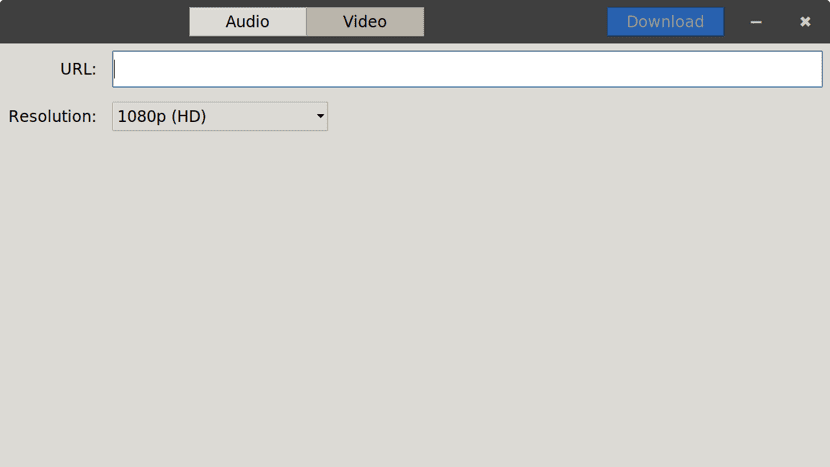
가장 요구되는 유형의 애플리케이션 내에서 찾을 수 있습니다. 미디어 플레이어와 이미지 편집기도 다운로드 할 수 없습니다. YouTube 플랫폼으로 작업을 용이하게하는 애플리케이션.
YouTube는 기본적으로 웹 브라우저 또는 휴대 기기 용 애플리케이션에서 액세스하고 관리하지만 기본 YouTube 애플리케이션에서 일반적으로 볼 수있는 기능으로 작동하는 다른 애플리케이션과 사용 유형을 확장하는 애플리케이션도 있습니다.
그중에서 우리는 그들은 우리가 비디오와 플랫폼에서 끊임없이 발견하는 광고와 광고를 "차단하려고"하는 일을 담당합니다. 기타 n나중에 볼 수 있도록 비디오를 다운로드 할 수 있습니다.
그래서 오늘 우리는이 작업에 도움이 될 우수한 응용 프로그램에 대해 이야기 할 것입니다.
비디오 다운로더 정보
비디오 다운 로더 간단하지만 강력한 무료 오픈 소스 애플리케이션입니다. 이는 Linux 시스템에서 작동하도록 고안되었습니다. 코드는 github에서 찾을 수 있으며 GPL-3.0 + 라이선스에 따라 배포됩니다.
주의해야 할 점은 Video Downloader는 youtube-dl을 기반으로합니다. 그럼에도 불구하고 응용 프로그램에서 제공하는 기능은 youtube-dl이 제공하는 기능에 비해 상대적으로 제한적입니다.
따라서 Video Downloader는 youtube-dl의 GUI로 간주 될 수 있지만 거의 개발 중입니다.
인사이드 응용 프로그램의 주요 기능 중 하나는 비디오를 mp3로 변환 할 수 있다는 점입니다.
비디오 다운 로더 또한 암호로 보호 된 비디오를 다운로드 할 수 있습니다. 그리고 개인. (이를 위해 액세스 링크 또는 자격 증명이 필요합니다).
또한 비디오를 개별적으로 다운로드하거나 (URL에서) 전체 재생 목록 (목록의 URL 다운로드를 지원하는 것과 같은 방식으로)이 가능합니다.

Video Downloader에있는 또 다른 기능 선호하는 해상도에 따라 비디오 형식을 자동으로 선택할 수 있다는 것입니다.
Linux에 Video Downloader를 설치하는 방법은 무엇입니까?
이 응용 프로그램을 시스템에 설치하는 데 관심이있는 사람들은 두 가지 방법으로 설치할 수 있으므로 원하는 것을 선택할 수 있습니다.
Linux 배포판에 Video Downloader를 설치하는 첫 번째 방법은 Flatpak 패키지를 사용하는 것입니다. 따라서 시스템에 이러한 유형의 응용 프로그램을 설치할 수 있도록 지원을 받아야합니다.
설치는 터미널을 열어 수행되며 여기에 다음 명령을 입력합니다.
flatpak install --user https://flathub.org/repo/appstream/com.github.unrud.VideoDownloader.flatpakref
"y"로 응답하여 다운로드 및 설치를 수락하고 시스템에서 Video Downloader를 사용할 수 있도록 완료 될 때까지 기다립니다.
응용 프로그램 메뉴에서 응용 프로그램을 찾을 수없는 경우 다음 명령을 사용하여 터미널에서 실행할 수 있습니다.
flatpak run com.github.unrud.VideoDownloader
추가 정보로 애플리케이션에 대한 업데이트가 있는지 확인하려면 터미널에서 다음 명령을 실행하여이를 수행 할 수 있습니다.
flatpak --user update com.github.unrud.VideoDownloader
다른 설치 방법 이 응용 프로그램을 가져 와서 시스템에 포함 할 수 있어야합니다. Snap 패키지의 도움으로 제공됩니다.
따라서 이러한 유형의 응용 프로그램을 시스템에 설치할 수 있으려면 지원을 받아야합니다.
시스템에서 터미널을 열어 설치를 수행 할 수 있으며 여기에 다음 명령을 입력합니다.
sudo snap install video-downloader
이제 시스템에서이 애플리케이션을 사용할 수 있습니다.
비디오 다운로더 사용
응용 프로그램을 사용하려면 응용 프로그램을 열어야하며 GUI가 매우 간단하고 직관적이라는 것을 알 수 있습니다.
비디오 또는 오디오 만 다운로드 할 항목을 선택하기 만하면됩니다.
URL을 입력하고 "다운로드"버튼을 클릭합니다.
마지막으로 다운로드 한 비디오 또는 오디오 파일 (변환 된)은 "Downloads"폴더 내에있는 "VideoDownloader"라는 폴더에서 찾을 수 있습니다.
이러한 유형의 대부분의 프로그램은 구식이되어 더 나빠집니다. "Video DownloadHelper"는 이제 Firefox와 제대로 통합되지 않습니다.
동영상 페이지의 sfrom.net/+URL을 입력하는 것만 큼 간단합니다! 예를 들면 :
sfrom.net/https://vk.com/video379272794_456239603
이것은 아마도 비디오를 다운로드하기에 가장 좋은 페이지 일 것입니다 : (https://www.onlinevideoconverter.com/youtube-converter)
/ * 단, 동영상의 개인 정보가 허용하지 않는 경우 가끔 당기지 않는 경우 * /
youtube-dl 시대 ..
아주 좋은 기사, 나는 유튜브에서 비디오를 다운로드하는 것을 좋아합니다. 저는 Snaptube에 대해서만 알고 있었지만 추천합니다.